
Débuter avec FaceTime sur Mac
Avec FaceTime, vous pouvez passer des appels vidéo, audio et groupés, directement depuis votre Mac. Voici comment faire vos premiers pas.
Se connecter à FaceTime
Avant de pouvoir passer et recevoir des appels audio ou vidéo via votre connexion Internet, vous devez vous connecter à FaceTime. Saisissez votre identifiant Apple et votre mot de passe dans la fenêtre FaceTime, puis cliquez sur Suivant.
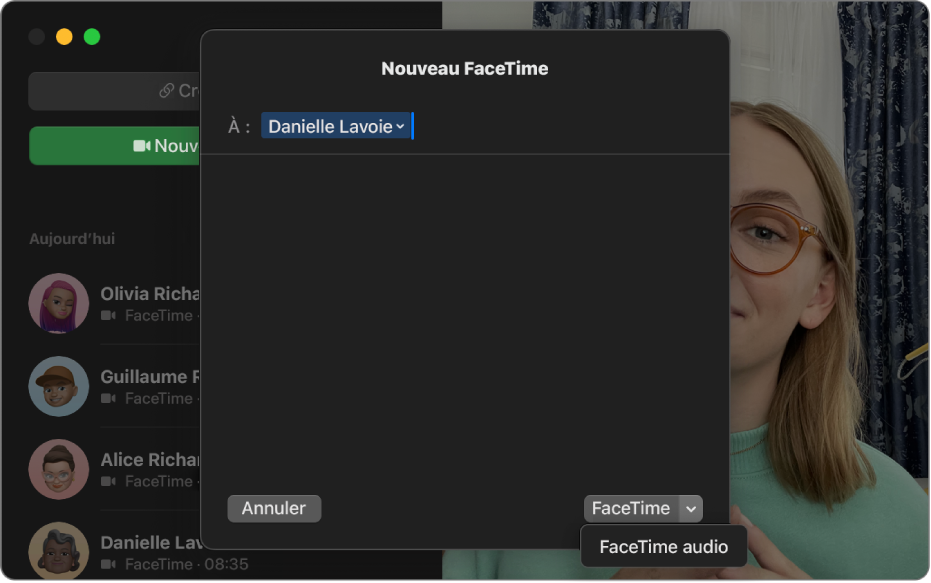
Passer un appel
Lorsque vous souhaitez démarrer un appel, cliquez sur le bouton « Nouveau FaceTime ». Pour choisir qui appeler, saisissez un numéro de téléphone, une adresse e-mail ou un nom de votre liste de Contacts. Pour passer un appel FaceTime vidéo, cliquez sur le bouton FaceTime. Pour passer un appel FaceTime audio, cliquez sur la flèche vers le bas ![]() à côté du bouton FaceTime, puis choisissez « FaceTime Audio ».
à côté du bouton FaceTime, puis choisissez « FaceTime Audio ».
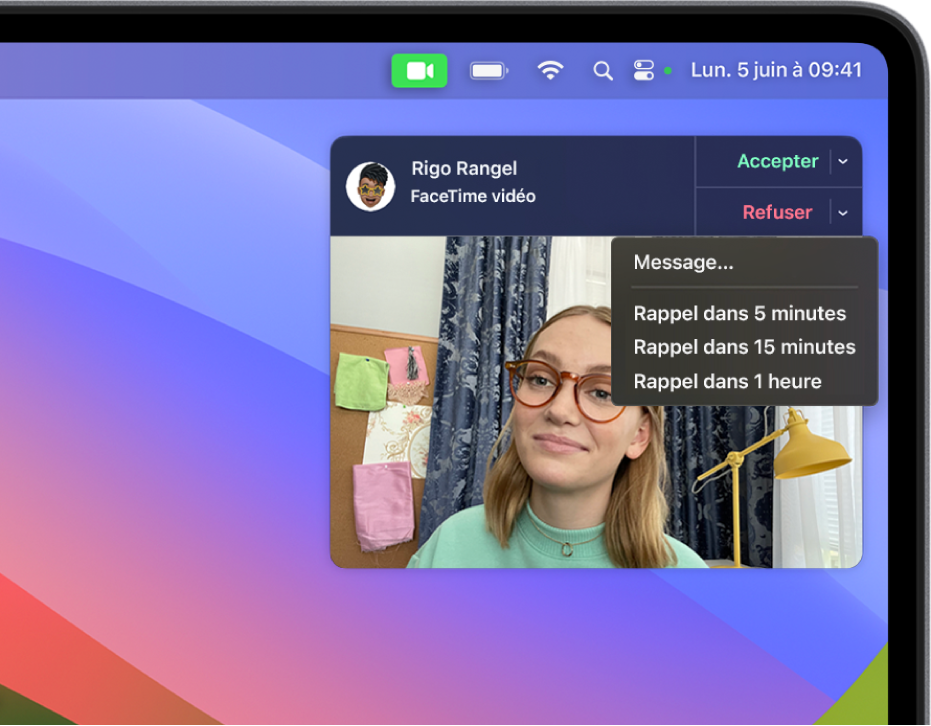
Accepter des appels ou les refuser
Lorsque vous recevez un appel FaceTime, vous pouvez lʼaccepter ou le refuser directement, ou ouvrir un menu avec plus dʼoptions. Pour accepter un appel, cliquez sur Répondre. Pour répondre à un appel FaceTime vidéo sans activer votre caméra, cliquez sur la flèche vers le bas ![]() qui se trouve à côté de Répondre et choisissez « Réponse audio ». Si vous ne pouvez pas répondre à un appel, vous pouvez cliquer sur Refuser. Si vous préférez envoyer un message à lʼappelant, ou définir un rappel pour le rappeler plus tard, cliquez sur la flèche vers le bas
qui se trouve à côté de Répondre et choisissez « Réponse audio ». Si vous ne pouvez pas répondre à un appel, vous pouvez cliquer sur Refuser. Si vous préférez envoyer un message à lʼappelant, ou définir un rappel pour le rappeler plus tard, cliquez sur la flèche vers le bas ![]() à côté de Refuser et choisissez une option.
à côté de Refuser et choisissez une option.
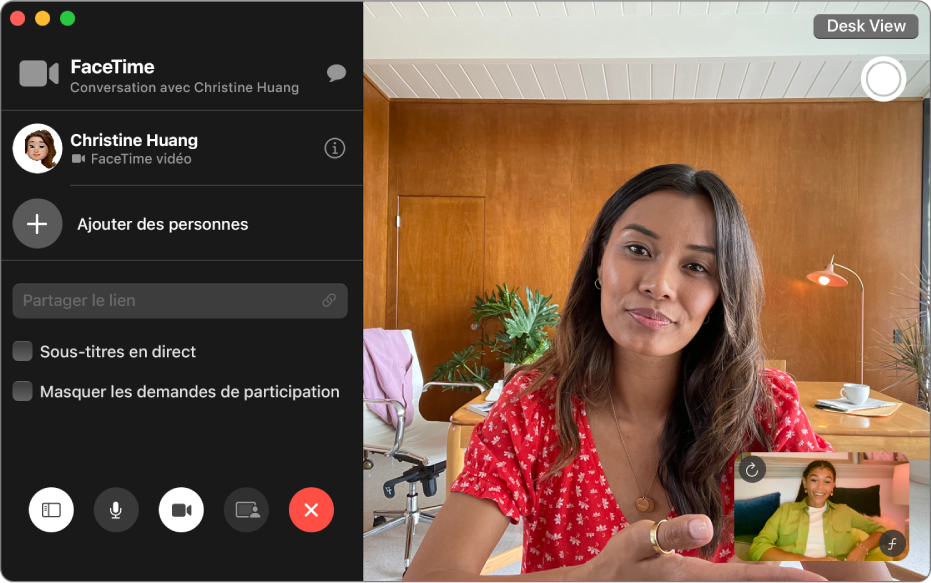
Ajouter des personnes à un appel FaceTime
Jusqu’à 32 personnes peuvent se joindre à vous dans un appel FaceTime en groupe. Pour ajouter des personnes à un appel FaceTime vidéo, cliquez sur le bouton « Barre latérale » ![]() , puis cliquez sur le bouton plus
, puis cliquez sur le bouton plus ![]() à côté de « Ajouter des personnes ». Pour ajouter des personnes à un appel FaceTime audio, cliquez sur le bouton Audio
à côté de « Ajouter des personnes ». Pour ajouter des personnes à un appel FaceTime audio, cliquez sur le bouton Audio ![]() dans la barre des menus, cliquez sur la flèche
dans la barre des menus, cliquez sur la flèche ![]() dans la fenêtre qui sʼaffiche, puis cliquez sur Ajouter.
dans la fenêtre qui sʼaffiche, puis cliquez sur Ajouter.